win10怎么设置屏幕分辨率 win10分辨率如何设置
时间:2023-07-27来源:互联网作者:佚名
电脑在我们的日常生活中越来越常见,电脑随着时间的增加,技术的不断进步,不同版本、不同品牌与配置的电脑与系统也逐渐出现在大家的眼前。电脑版本或品牌配置的不同,有可能会导致在某些功能设置方面出现不同的操作,那么,今天小编给大家带来win10怎么设置屏幕分辨率,大家一起来看看吧。
具体方法:
1.1.首先鼠标右键点击电脑桌面的空白处,再点击“个性化(R)“。
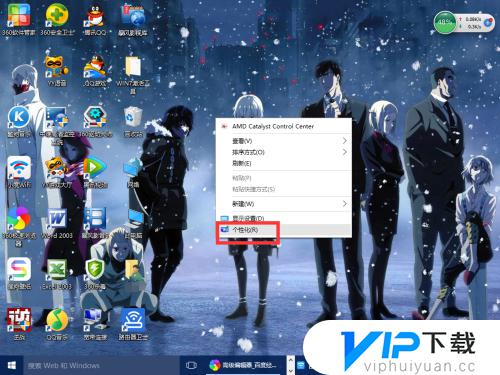 2.2.【个性化】的窗口页面,点击左上方的”齿轮“。(齿轮:设置)
2.2.【个性化】的窗口页面,点击左上方的”齿轮“。(齿轮:设置)
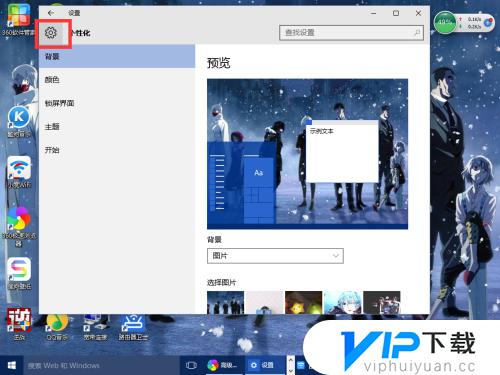 3.3.【设置】的窗口→[系统]。
3.3.【设置】的窗口→[系统]。
 4.4.【系统】的窗口,选择”显示“这一项。再点击此页面左下方的”高级显示设置“。
4.4.【系统】的窗口,选择”显示“这一项。再点击此页面左下方的”高级显示设置“。
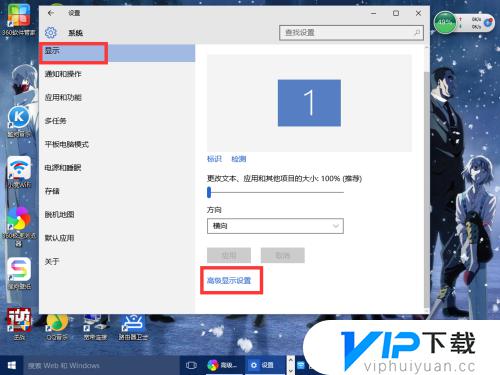 5.5.【高级显示设置】的窗口,选择一种适宜你雁何电脑屏幕的分辨率。然后点击”应用“。
5.5.【高级显示设置】的窗口,选择一种适宜你雁何电脑屏幕的分辨率。然后点击”应用“。
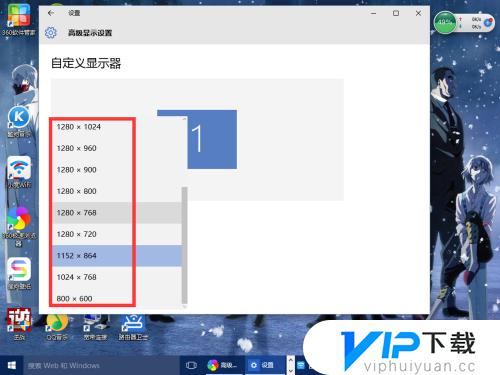 6.6.最后应用完后,电脑会黑屏一下。然著舍醒后会显示你调整的分辨率屏幕,如果你觉得还不错就”保留更改“,觉得不好的就还原,重新调整一下适宜的分辨率。
6.6.最后应用完后,电脑会黑屏一下。然著舍醒后会显示你调整的分辨率屏幕,如果你觉得还不错就”保留更改“,觉得不好的就还原,重新调整一下适宜的分辨率。
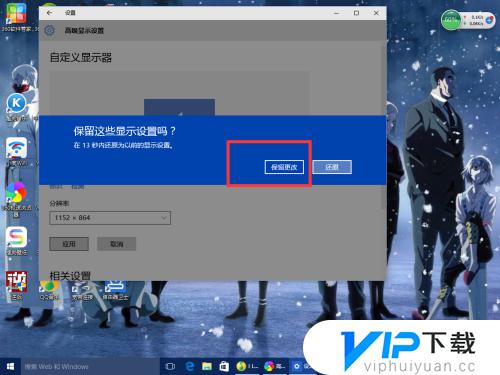 以上就是今天为大家带来win10怎么设置屏幕分辨率,win10分辨率如何设置的全部内容,希望对大家有所帮助,更多的内容请持续关注vip下载,为你带来最新最全的游戏相关内容。
以上就是今天为大家带来win10怎么设置屏幕分辨率,win10分辨率如何设置的全部内容,希望对大家有所帮助,更多的内容请持续关注vip下载,为你带来最新最全的游戏相关内容。









